
Die folgende Tutorial-Kolumne von Pagoda Panel stellt Ihnen die Konfiguration des leichten Tencent Cloud-Anwendungsservers (Pagoda Panel) vor. Ich hoffe, dass sie Freunden, die sie benötigen, hilfreich sein wird!
1. Kaufen Sie den entsprechenden Server auf der offiziellen Tencent Cloud-Website.
Offizielle Website-Adresse: https://cloud.tencent.com/
Konfigurationsanleitung: https://cloud.tencent.com/ Dokument/Produkt /213/2936
Nach erfolgreichem Kauf erhalten Sie eine Seite wie diese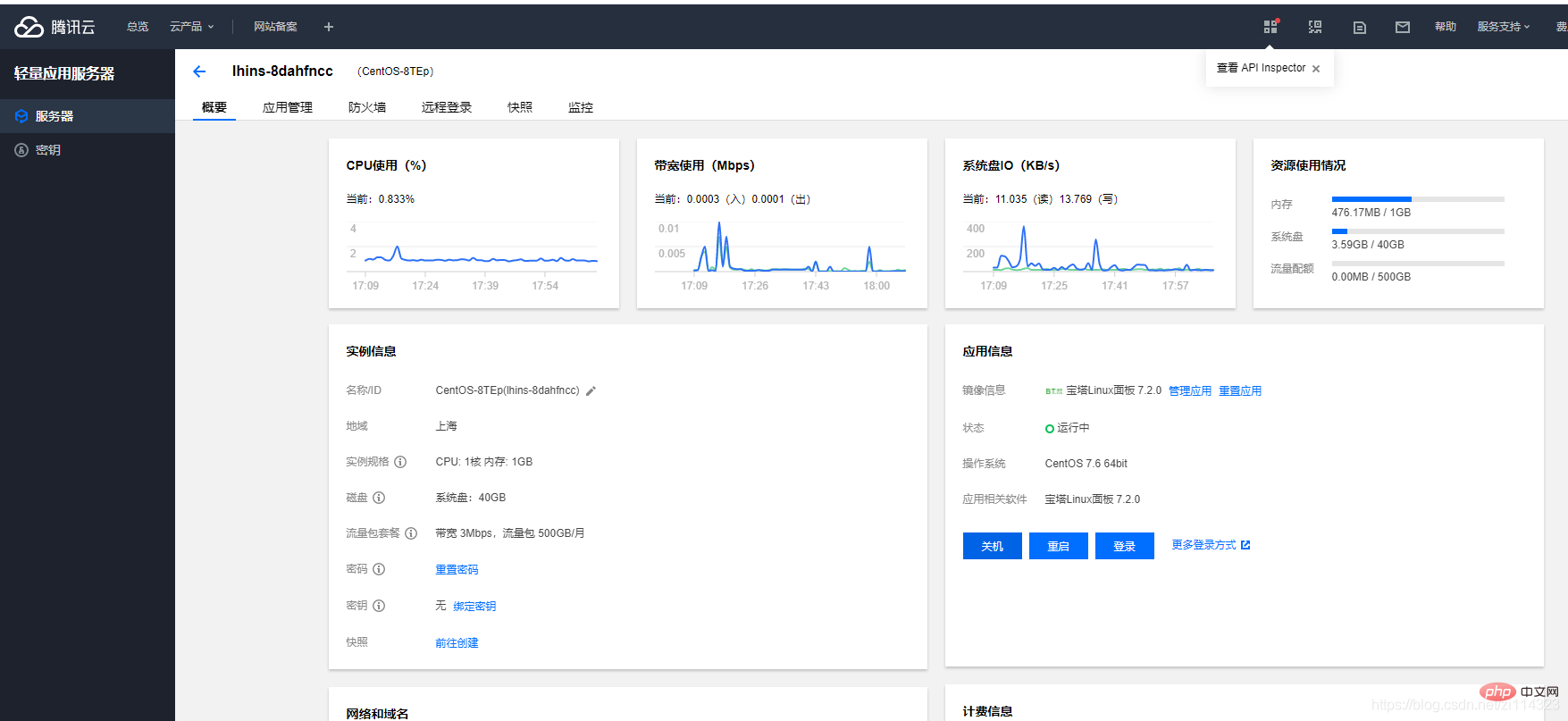
2. Konfiguration: Der nicht konfigurierte Teil der Anwendungsinformationen kann etwas anders sein Ihre Spiegelinformationen sind keine Pagode. Sie können auf „Anwendung zurücksetzen“ klicken, um sie neu zu konfigurieren, das Anwendungsbild der Anwendung zurücksetzen, „Pagode“ und das Systemabbild auswählen. Wir wählen „Linux“, also Centos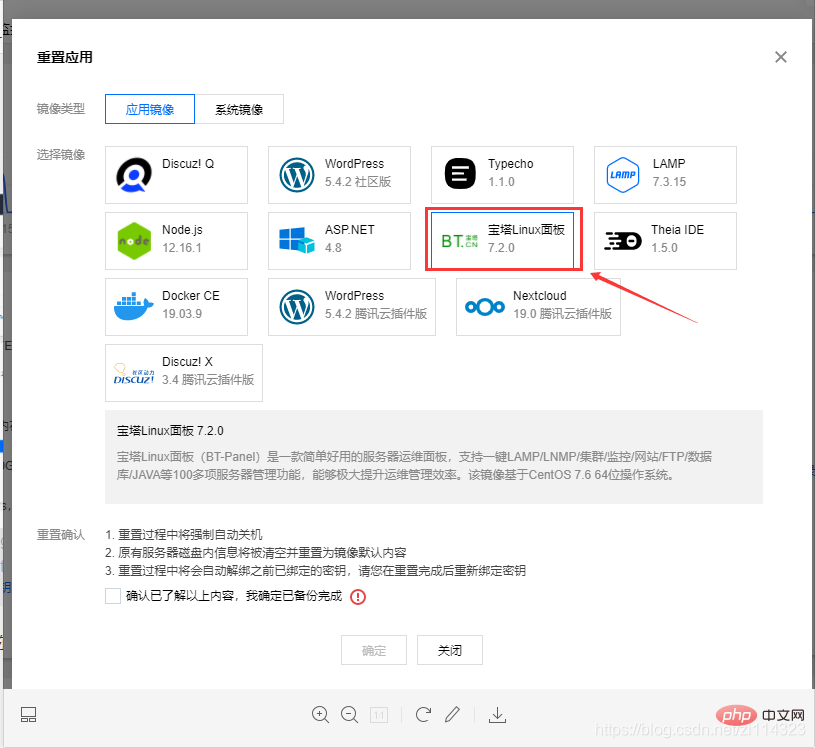
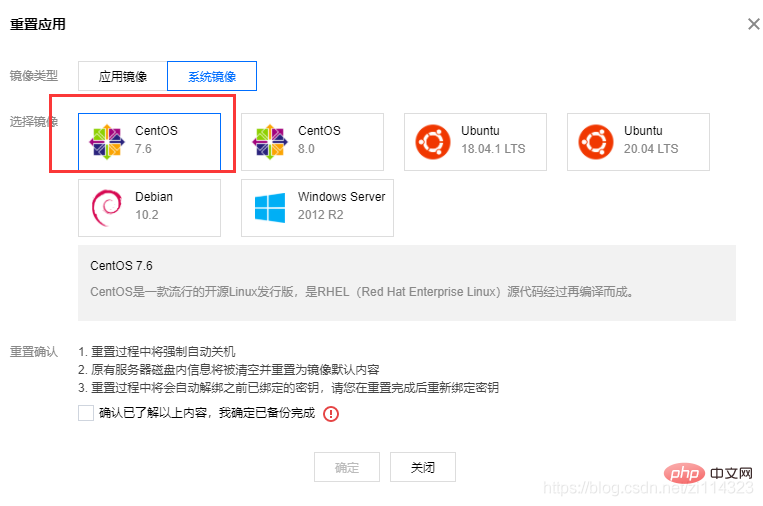
3. Klicken Sie auf „Anwendungsverwaltung“, klicken Sie auf „Anmelden“ und geben Sie sudo ein /etc im Popup-Fenster /init.d/bt Standard, rufen Sie die URL und das Kontokennwort der Pagode ab. Der Port hinter der URL muss zu den hinzugefügten Regeln der Firewall hinzugefügt werden, bevor Sie diese URL zum Öffnen der Pagode verwenden können
sudo /etc/init.d/bt default
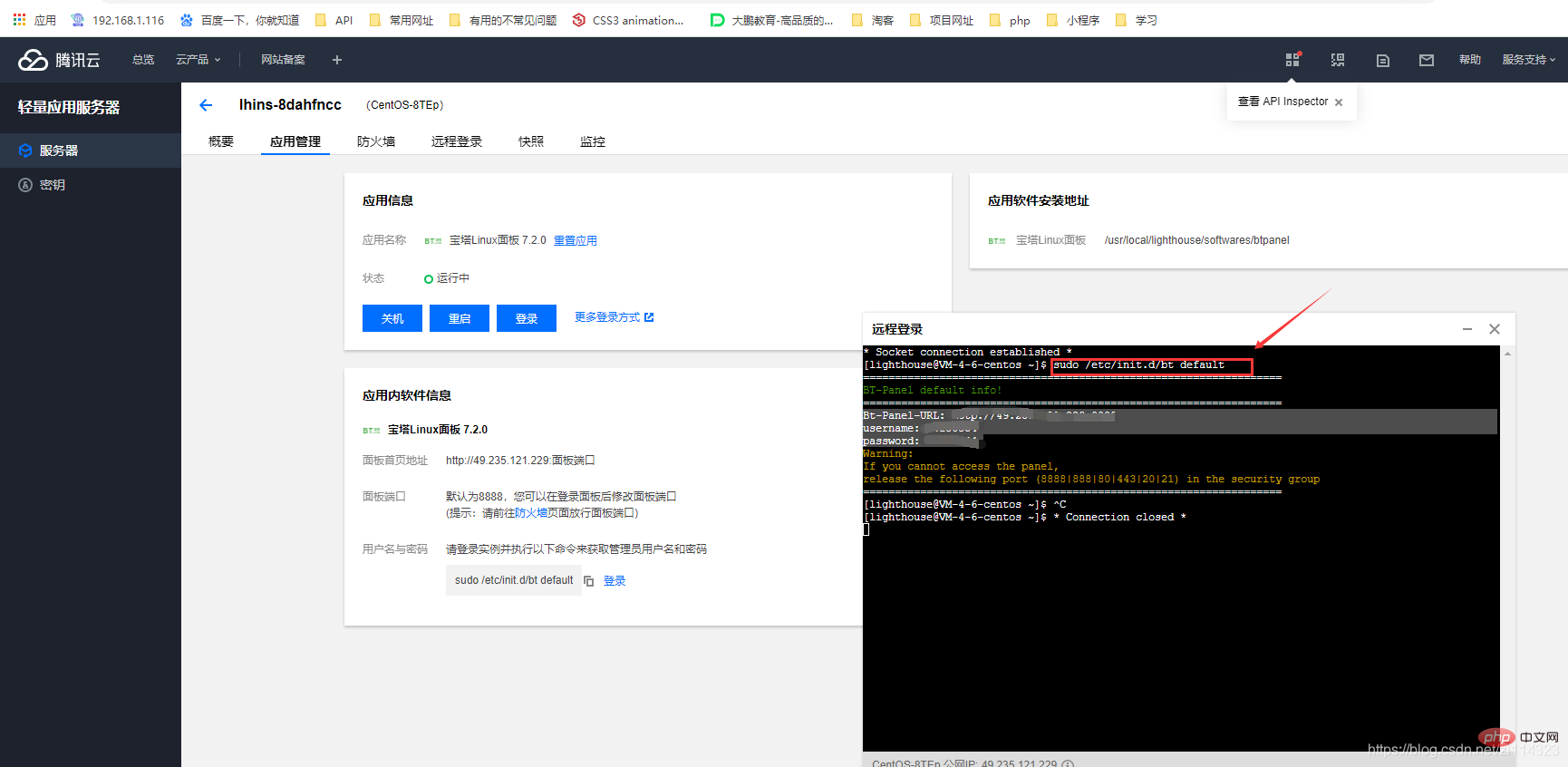
Mein Platz ist 8888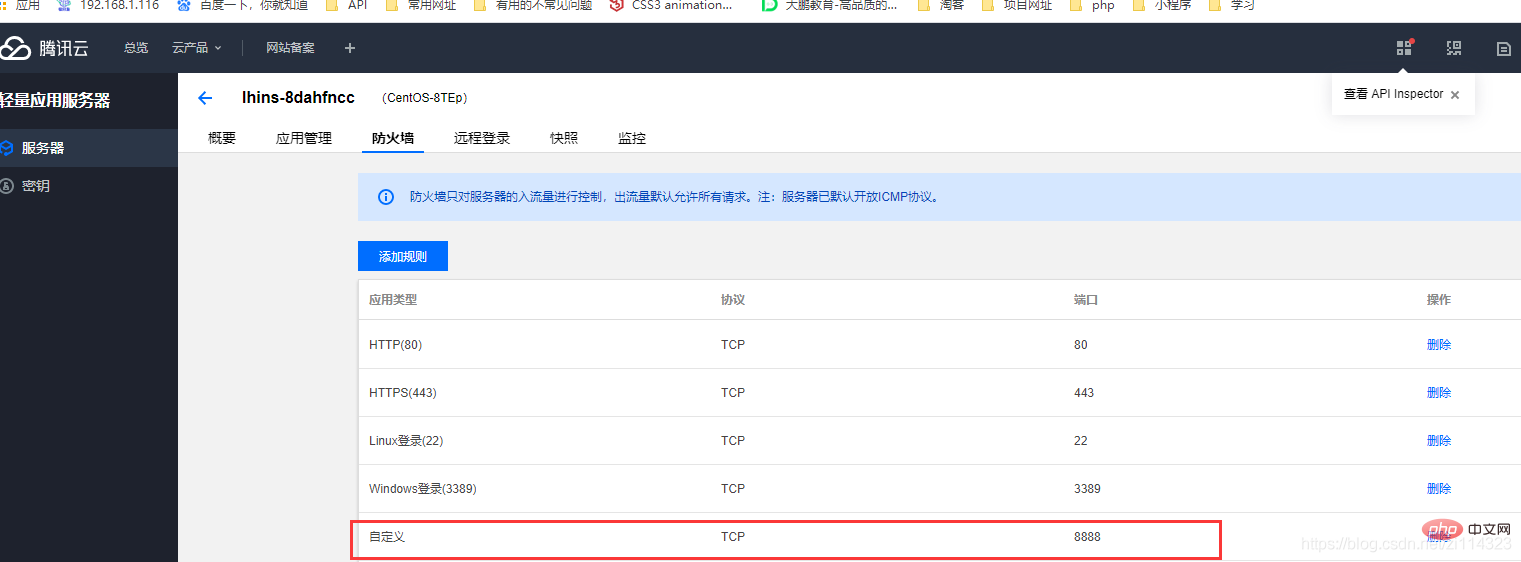
4. Öffnen Sie einen neuen Tab und geben Sie die URL ein: (Beispiel: 127.0.0.1:8888) Melden Sie sich mit dem Konto und dem Passwort bei der Pagode an. Wenn Sie sich zum ersten Mal anmelden, werden Sie aufgefordert, die Umgebung zu installieren. 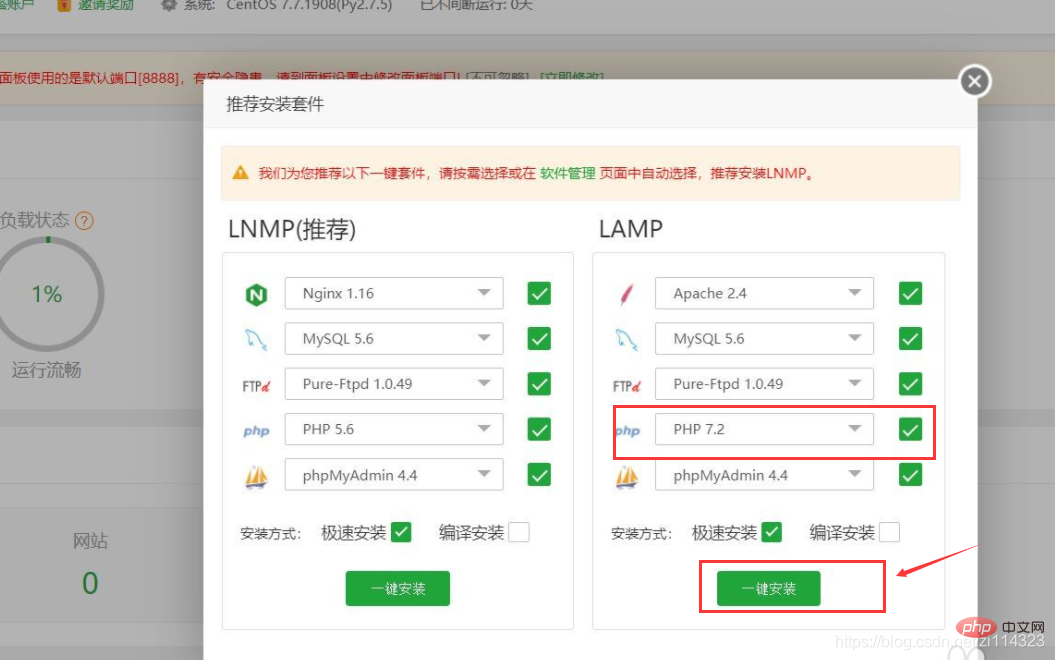
5. Klicken Sie nach der Installation auf die Bedienfeldeinstellungen, um den Port zu ändern. Achten Sie hier besonders auf die geänderte Portnummer und denken Sie daran, diese dem Firewall-Port hinzuzufügen. Verwenden Sie dann die neue Portnummer (00.000.00.00: neue Portnummer), um sich beim Pagoda-Panel anzumelden
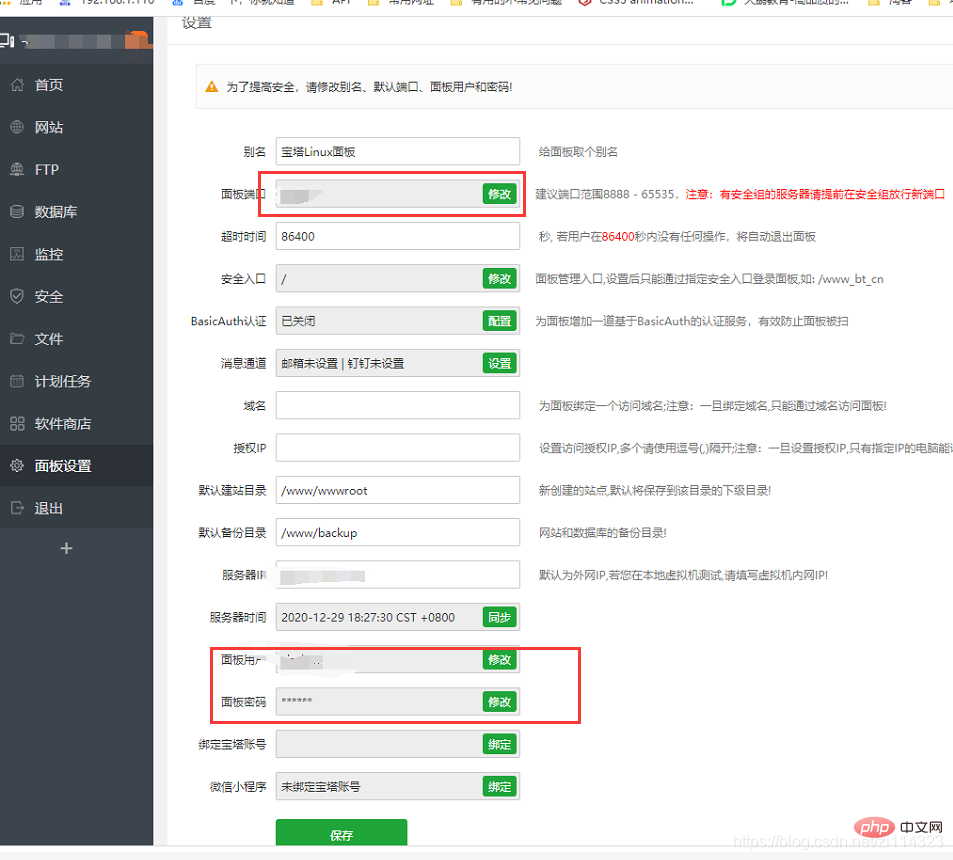
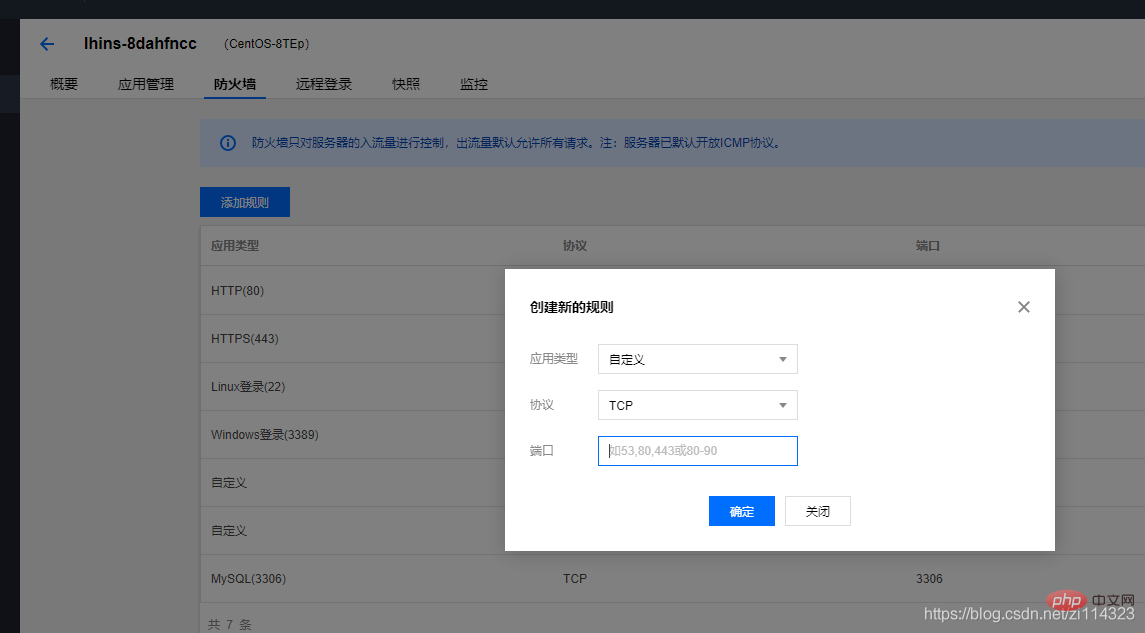
Das obige ist der detaillierte Inhalt vonInformationen zur Tencent Cloud Lightweight-Anwendungsserverkonfiguration (Pagodenfenster). Für weitere Informationen folgen Sie bitte anderen verwandten Artikeln auf der PHP chinesischen Website!
 Einführung in den Öffnungsort von Windows 10
Einführung in den Öffnungsort von Windows 10
 Was sind die DDoS-Angriffstools?
Was sind die DDoS-Angriffstools?
 Was soll ich tun, wenn iS nicht starten kann?
Was soll ich tun, wenn iS nicht starten kann?
 Was sind die gängigen Testtechniken?
Was sind die gängigen Testtechniken?
 MySQL-Ausnahmelösung
MySQL-Ausnahmelösung
 Was ist der Unterschied zwischen Blockieren und Löschen bei WeChat?
Was ist der Unterschied zwischen Blockieren und Löschen bei WeChat?
 So lernen Sie die Python-Programmierung von Grund auf
So lernen Sie die Python-Programmierung von Grund auf
 Auf welcher Plattform kann ich Ripple-Coins kaufen?
Auf welcher Plattform kann ich Ripple-Coins kaufen?




